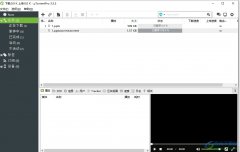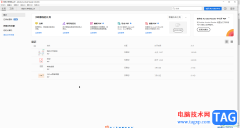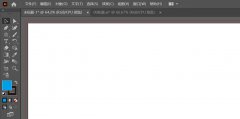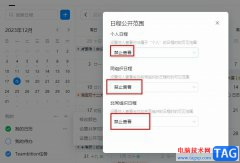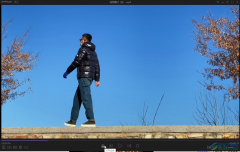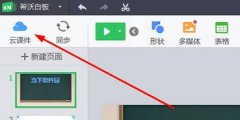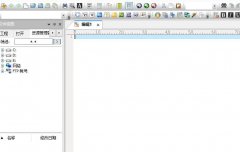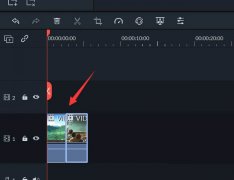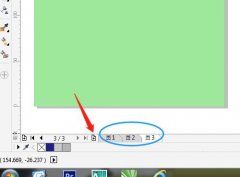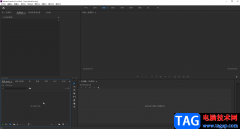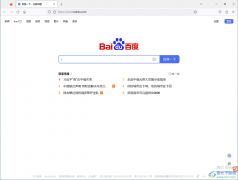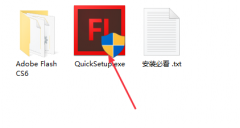小画桌是一款在线协作白板软件,它可以让用户用在远程会议、在线授课或是头脑风暴等场景中,能够帮助用户提升办事效率,再加上小画桌为用户提供了一个无限的线上协作空间,让多个参与者都可以进行编辑或是评论,所以小画桌软件深受用户的喜爱,当用户在小画桌软件中打开白板文件时,有时会用来绘制图表,这就需要多种图形来组建,当用户对绘制出来的图形大小不是很满意时,应该怎么来调整呢,其实这个问题用户只需简单的在页面上选中图形,可以看到出现的选择框,用户选择点击其中的圆点来调整图形大小即可,那么接下来就让小编来向大家分享一下小画桌设置图形大小的方法教程吧。
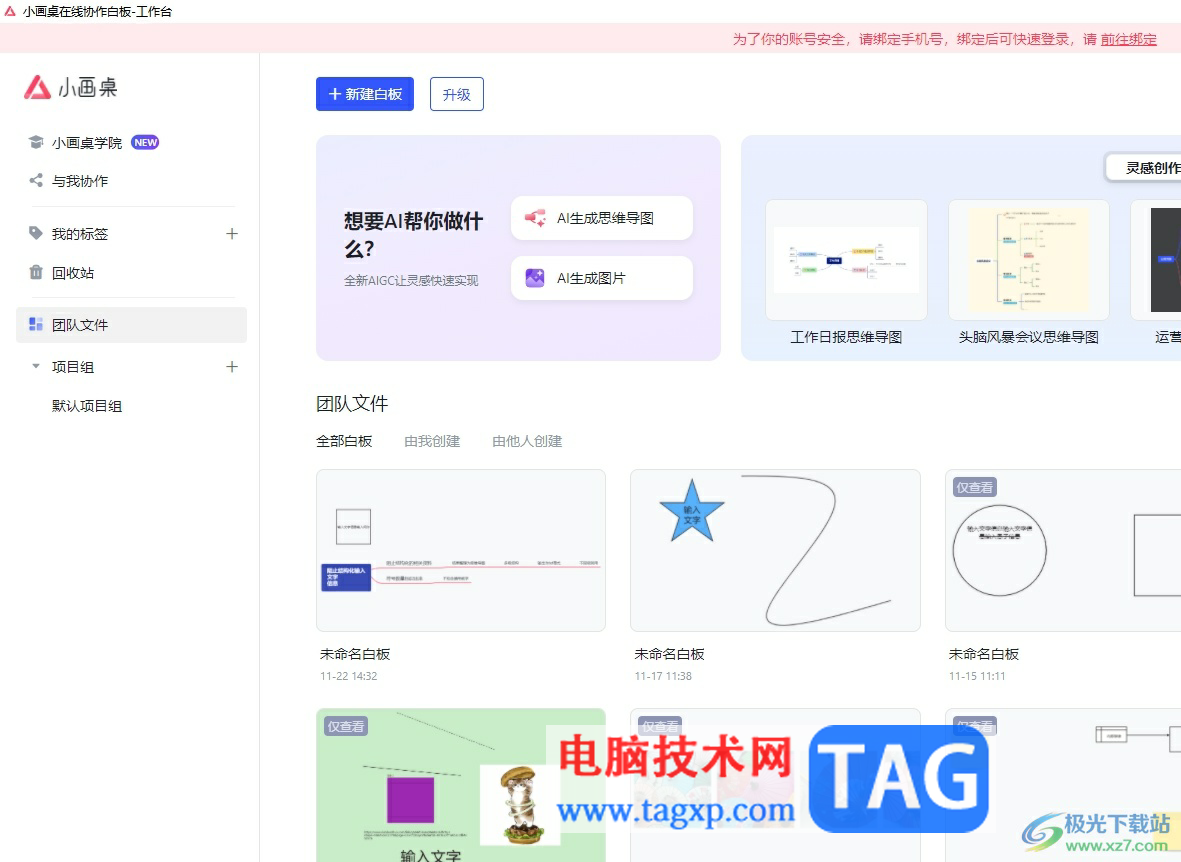
方法步骤
1.用户在电脑上打开小画桌软件,并来到主页上点击上方的新建白板选项
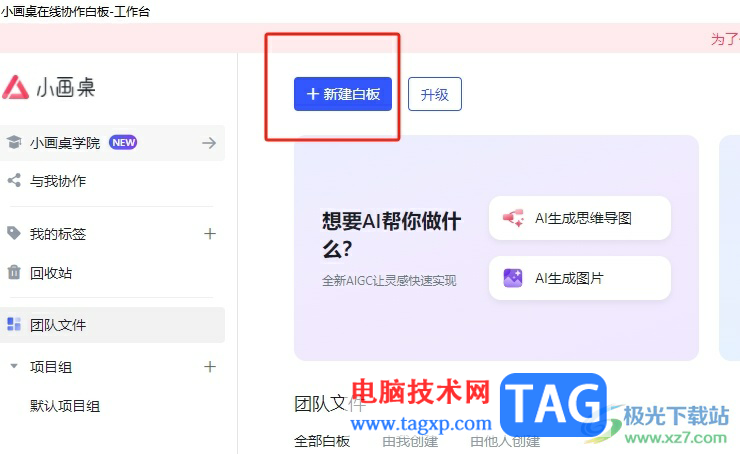
2.页面发生切换,进入到白板文件的编辑页面上,接着用户在左侧的工具栏中点击形状选项,弹出面板后选择自己喜欢的形状来绘制
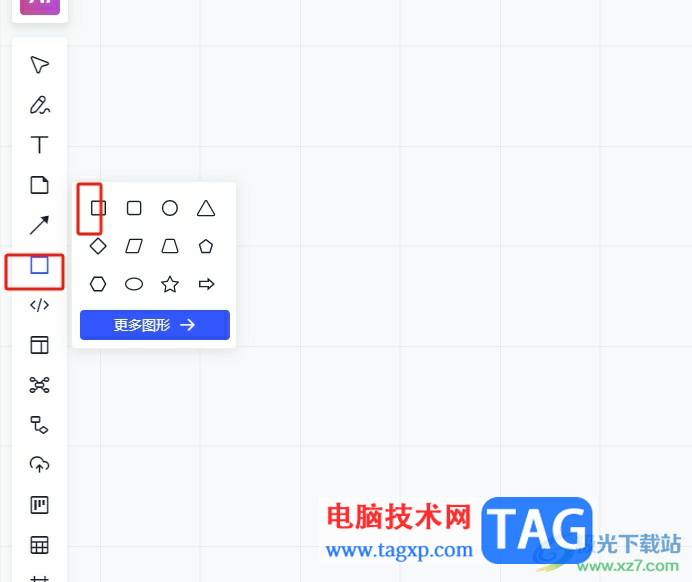
3.用户在页面上绘制好形状后,可以看到当前底部出现的形状大小数据
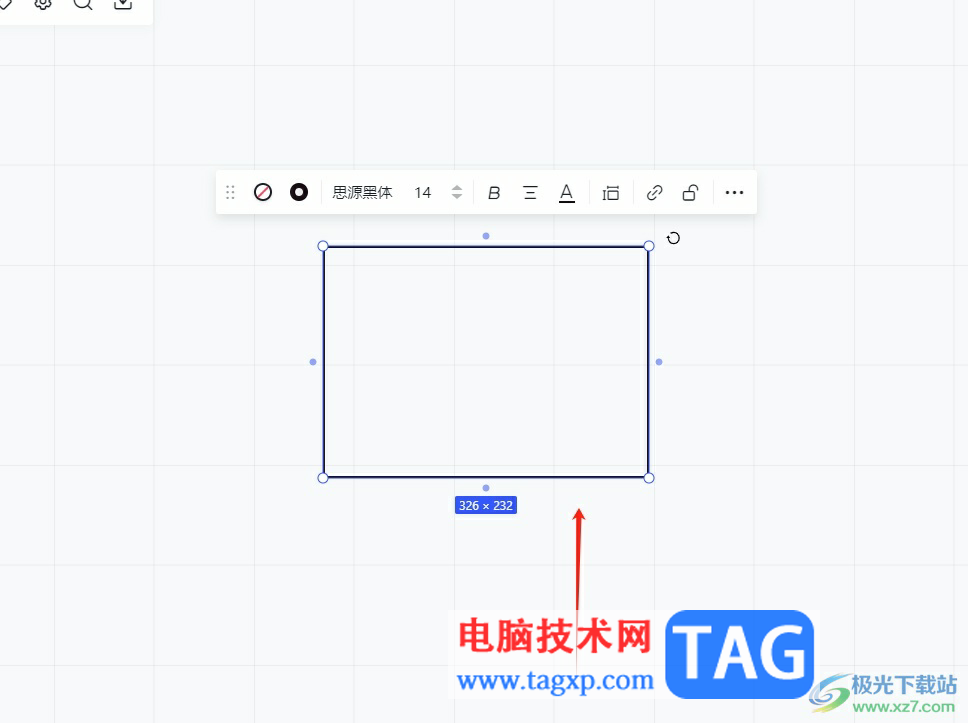
4.然后用户点击形状选框中的圆点图标,并按住鼠标左键向外拉动即可调整矩形大小,如图所示,用户可以看到形状变大了
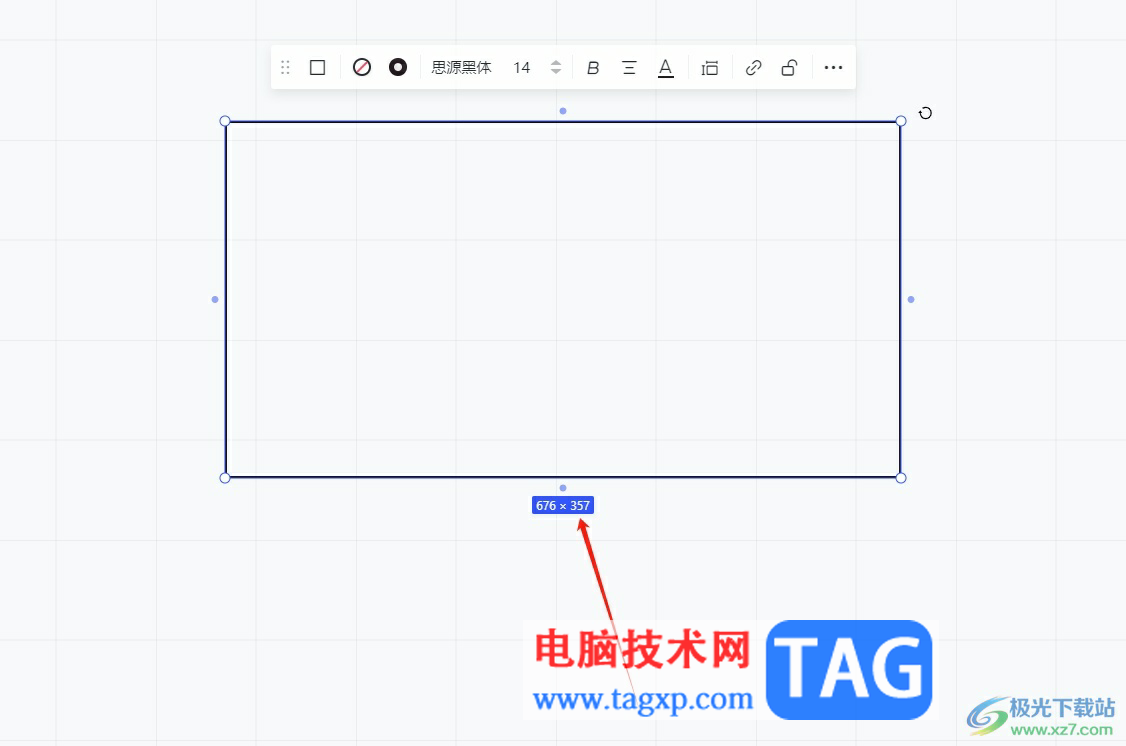
以上就是小编对用户提出问题整理出来的方法步骤,用户从中知道了大致的操作过程为新建白板——插入图形——选中图形——调整大小这几步,方法简单易懂,因此感兴趣的用户可以跟着小编的教程操作试试看,一定可以解决好大家的问题。